Việc đăng/up story chắc có lẽ không còn quá xa lạ đối với chúng ta ngày nay. Thậm chí chúng ta sử dụng chúng như một thói quen hằng ngày để cập nhật tất cả các khoảnh khác đẹp nhất. Một số bạn sẽ sử dụng điện thoại di động để Up Story. Tuy nhiên có một cách nữa để up story là sử dụng máy tính. Liệu bạn đã biết đăng story bằng máy tính chưa? Nếu chưa thì hãy tham khảo cách đăng/up story video trên máy tính ở bài viết dưới đây nha.
Đăng story video trên máy tính được không?
Bạn thường xuyên máy tính hay PC để đăng nhập vào các trang mạng xã hội như Facebook hay Instagram. Và khi sử dụng máy tính mà bạn vẫn muốn đăng tải các video story lên các trang mạng xã hội. Và bạn sẽ tự hỏi rằng, làm như vậy liệu có đẹp không và liệu rằng các thao tác có giống như chúng ta hay làm trên ứng dụng ở điện thoại không ?
Câu trả lời sẽ là có. Việc đăng story cũng như video story trên máy tính cũng khá đơn giản và vô cùng nhanh chóng như chúng ta đăng ở điện thoại vậy. Các tính năng và thuộc tính khi đăng story video trên máy tính cũng tương tự như việc đăng story video trên điện thoại. Các Story sẽ xuất hiện trong vòng 24h đồng hồ và sẽ biến mất khỏi bảng tin của bạn ở cả hai ứng dụng phổ biến là Facebook và Instagram.
Cách đăng story video trên máy tính
Cách đăng story video trên facebook bằng máy tính.
Việc Up story Facebook , đăng story tưởng chừng dễ dàng thực hiện trên điện thoại, nhưng đôi khi chúng ta sẽ gặp những vấn đề với điện thoại và muốn sử dụng máy tính để up story video của mình. Có rất nhiều cách để chúng ta có thể đăng story video lên Facebook bằng máy tính. Bài viết sẽ gợi ý cho bạn 3 cách mà bạn có thể áp dụng nhé.
Cách 1: Đăng story có hình ảnh lên facebook bằng máy tính
+ Mở trang web Facebook trên trình duyệt web và tiến hành đăng nhập tài khoản.
+ Nhấn vào biếu tượng Dấu cộng ở mục Tạo tin.
+ Chọn Tạo tin ảnh.
+ Chọn ảnh mà bạn muốn chia sẻ lên story.
+ Nhấn Mở
+ Sau đó , bạn có thể chỉnh sửa ảnh bằng cách xoau, cắt, di chuyển hoặc thêm chữ vào hình.
+ Thiết lập quyền riêng tư để quản lý người xem story của bạn.
+ Chọn đối tượng cho phép xem tin
+ Nhấn Lưu
+ Nhấn vào chọn chia sẻ lên tin.
Cách 2: Đăng story có dạng chữ lên Facebook bằng PC
+ Mở trang web Facebook trên trình duyệt web và tiến hành đăng nhập tài khoản.
+ Nhấn vào biếu tượng Dấu cộng ở mục Tạo tin dạng văn bản.
+ Nhập những dòng van bản mà bạn muốn chia sẻ lên story.
+ Bạn có thể thay đổi kiểu chữ và phong nền của story của bạn.
+ Thiết lập quyền riêng tư với biểu lượng bánh răng.
+ Cho phép đối tượng xem bản tin.
+ Nhấn Lưu
+ Chọn chia sẻ lên tin
Cách 3: Đăng story video lên Facebook bằng Laptop.
+ Mở trang web Facebook trên trình duyệt web và tiến hành đăng nhập tài khoản.
+ Nhấn vào biếu tượng Dấu cộng ở mục Tạo tin.
+ Tiến hành đăng video của bạn lên story.
+ Thiết lập quyền riêng tư với biểu lượng bánh răng.
+ Cho phép đối tượng xem bản tin.
+ Nhấn Lưu
+ Chọn chia sẻ lên tin.
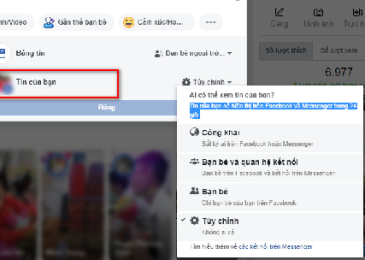
Cách đăng story video trên Instagram bằng máy tính.
Bên cạnh Facebook thì Instagram cũng là trang mạng xã hội mà mọi người dùng để đăng tải những chiếc story xin xò. Mọi người thường xuyên dùng điện thoại để đăng story Instagram vì có thể đây là một tính năng khá đặc biệt. Tuy nhiên nếu lúc đó, các hình ảnh và video được lưu trữ ở máy tính nhưng vẫn muốn up story.
Vậy thì có cách nào để Up story lên Instagram bằng máy tính không? Bạn không cần phải chuyển đổi, hoặc là truyền tệp từ máy tính qua điện thoại các hình ảnh hoặc clip đẹp để up story nữa. Mà chúng ta sẽ tiến hành trực tiếp trên máy tính luôn.
Cách 1: Đăng ảnh lên Instagram bằng máy tính.
+ Vào trang web Instagram bằng các trình duyệt Cốc cốc, Chrome, hoặc FireFox.
+ Tiến hành đăng nhập tài khoản Instagram.
+ Mở trang chủ Intagram.
+ Tại màn hình trang chủ nhấp chuột phải.
+ Trên giao diện sẽ hiện ra một giao diện mới
+ Chọn kiểm tra
+ Bạn click vào icon hình điện thoại.
+ Tìm và chọn Responsive.
+ Chọn 1 thiết bị điện thoại bất kỳ
+ Load lại trang chủ chủ Instagram bằng cách nhấn F5.
+ Giao diện sẽ trở về giống như điện thoại của bạn.
+ Tìm và nhấn vào tin của bạn.
+ Tiến hành đăng tải các hình ảnh cùng với các dòng Caption mà bạn đã chọn trước.
+ Chờ hình ảnh tải lên.
+ Nhấn vào thêm vào tin của bạn.
+ Hoàn thành đăng story lên Instagram bằng máy tính.
Cách 2: Đăng story video lên Instagram bằng laptop.
+ Vào trang web Instagram bằng các trình duyệt Cốc cốc, Chrome, hoặc FireFox.
+ Tiến hành đăng nhập tài khoản Instagram.
+ Mở trang chủ Intagram.
+ Tại màn hình trang chủ nhấp chuột phải.
+ Trên giao diện sẽ hiện ra một giao diện mới
+ Chọn kiểm tra
+ Bạn click vào icon hình điện thoại.
+ Tìm và chọn Responsive.
+ Chọn 1 thiết bị điện thoại bất kỳ
+ Load lại trang chủ chủ Instagram bằng cách nhấn F5.
+ Giao diện sẽ trở về giống như điện thoại của bạn.
+ Tìm và nhấn vào tin của bạn.
+ Tiến hành đăng tải video, clip cùng với các dòng Caption mà bạn đã chọn trước.
+ Chờ video, clip tải lên.
+ Nhấn vào thêm vào tin của bạn.
+ Hoàn thành đăng story video lên Instagram bằng laptop.
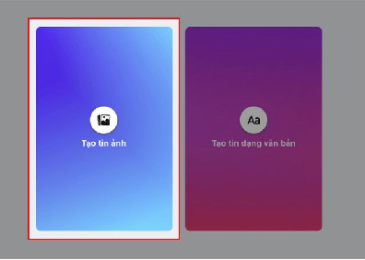
Cách đăng story video dài hơn 1 phút không bị cắt
Không phải video story nào cũng được phép đăng lên Facebook, đặc biệt độ dài của story video mà bạn dự định đăng lên trang cá nhân của mình. Thông thường facebook hoặc Instagram sẽ quy định rằng một video story chỉ được kéo dài khoảng 26s. Tuy nhiên đừng quá lo sợ, sẽ có cách đăng video dài hơn 1 phút lên Facebook mà không bị cắt. Hãy cùng tham khảo nhé.
Sử dụng ứng dụng Messenger:
+ Truy cập vào ứng dụng Messenger
+ Mở bất kỳ cuộc trò chuyện nào.
+ Nhấn vào biểu tượng gửi hình ảnh ở thanh công cụ.
+ Chọn video dài hơn 26s.
+ Nhấn vào mục chỉnh sửa.
+ Sau khi chỉnh sửa xong nhấn vào mục Tin của bạn.
+ Thêm vào video để được chia sẻ lên Story.
Sử dụng phần mềm MonokaiToolkit.
+ Tải và cài đặt MonokaiToolkit.cho máy tính của bạn.
+ Truy cập vào facebook và tạo một story với nội dung tùy chọn.
+ Sau đó tải video bạn muốn đăng lên trang cá nhân của bạn.
+ Chờ cho quá trình tải lên hoàn tất, nhấp chuột phải vào video đó.
+ Sao chép đường dẫn
+ Nhấp vào MonokaiToolkit nằm cạnh thanh nhập địa chỉ và chọn Quản lý tất cả tính năng.
+ Chọn tính năng Đăng story không giới hạn.
+ Dán URL video đã copy ở bước 2 vào ô Video ID/URL.
+ Bấm nút Đăng.
Trên đây là 2 cách tiếp theo mà bài viết chia sẽ cho bạn các tip để có thể đăng video story của mình dài hơn. Video story dài hơn sẽ chứa đựng nhiều thông điệp cũng như thông tin mà người tạo muốn gửi đến người xem cụ thể hơn và chi tiết hơn. Các bạn hãy lưu lại 2 tip này nhé.
Mẹo đăng story video trên máy tính không bị mờ
Có nhiều bạn sử dụng máy tính để up story, và việc thực hiện như vậy sẽ dẫn tới story video bị up lên sẽ bị mờ, không rõ nét, chất lượng hình ảnh và âm thanh thấp. Vậy thì phải làm sao để khắc phục tình trạng trên? Cùng tìm hiểu phần dưới đây nha.
+ Mở Facebook trên máy tính.
+ Nhấn vào nút mũi tên(biểu tượng tam giác) ở góc bên phải màn hình.
+ Chọn Cài đặt & quyền riêng tư.
+ Chọn video ở góc dưới bên trái
+ Tại mục Chất lượng mặc định của video, nhấn vào Mặc định, chon HD nếu có.
Vậy là chỉ cần 6 bước đơn giản là chúng ta đã có thể Up story không bị mờ trên facebook bằng máy tính rồi. Việc Up story bị mờ sẽ làm cho cá nhân chúng ta cũng như người xem cảm giác không “đã” với những story mà người tạo đã dành thời gian và công sức để làm ra nó.
Khắc phục lỗi không đăng story video trên máy tính
Để khắc phục được lỗi không đăng được story video, bạn cần chú ý một số điều sau:
+ Định dạng video story: nên định dạng video của bạn là MP4, MOV, GIF.
+ Kiểm tra lại nội dung video có vi phạm chính sách cộng đồng của facebook không.
+ Video có liên quan tới chất cấm, phản động, Ngôn ngữ thô tục, cơ thể con người. Bạn lại kiểm tra lại nội dung story của bạn so với các điều khoản mà Facebook quy định.
+ Thoát khỏi ứng dụng Facebook trên máy tính và đăng nhập lại.Khi bạn đã thử các cách phía trên mà vẫn không đăng được story lên Facebook. Bạn hãy đăng xuất và đăng nhập lại ứng dụng.
+ Gỡ ứng dụng facebook trên laptop và cài lại. Bạn hãy thử gỡ cài đặt và cài đặt lại ứng dụng này nhé
+ Kiểm tra lại mạng wifi và internet, đường truyền của bạn
+ Xóa dữ liệu Facebook. Bạn hãy vào Cài đặt rồi chọn Ứng dụng. Sau đó chọn ứng dụng Facebook và nhấn xóa dữ liệu. Chọn ok và tiến hành xóa bộ nhớ đệm rồi tiếp tục chọn Ok.
+ Tiến hành cập nhật phiên bản mới nhất dành cho máy tính. Mở Apple Store đối với hệ điều hành iOS hoặc CH Play đối với Android. Nhập Facebook vào ô tìm kiếm. Chọn cập nhật.
+ Chờ vài phút rồi tiến hành đăng lại story video.
Bài chia sẻ trên là top 5 cách đăng/up story video trên máy tính. Hy vọng các bạn có thể tham khảo và áp dụng thành công các cách đó nha. Từ nay chúng ta sẽ không chỉ up/đăng story bằng điện thoại mà còn sử dụng cả máy tính, laptop, PC để up Story nữa đó.



![Free Acc Cf 2023 – Tặng Nick Cf Free Vip [Nhanh Tay]](https://sttchat.vn/wp-content/uploads/2022/06/SHARE-ACC-CF-VIP-365x250.jpg)
